Vba: come aggiungere una nuova riga alla finestra di messaggio (con esempio)
È possibile utilizzare l’istruzione vbNewLine in VBA per aggiungere una nuova riga a una finestra di messaggio.
Ecco due modi comuni per utilizzare questa affermazione:
Metodo 1: aggiungere una nuova riga alla finestra di messaggio
Sub MsgBoxAddLine()
MsgBox "This is the first line " & vbNewLine & "This is the second"
End Sub
Metodo 2: aggiungere più nuove righe alla finestra di messaggio
Sub MsgBoxAddLine()
MsgBox "This is the first line " & vbNewLine & vbNewLine & "This is the second"
End Sub
Gli esempi seguenti mostrano come utilizzare nella pratica l’istruzione vbNewLine .
Esempio 1: creare una finestra di messaggio senza nuove righe
Possiamo usare la seguente sintassi per creare una finestra di messaggio contenente una lunga frase senza ritorni a capo:
Sub MsgBoxAddLine()
MsgBox "This is the first line and I wish I could add a second line because this sentence is getting really long"
End Sub
Quando eseguiamo questa macro, riceviamo il seguente output:
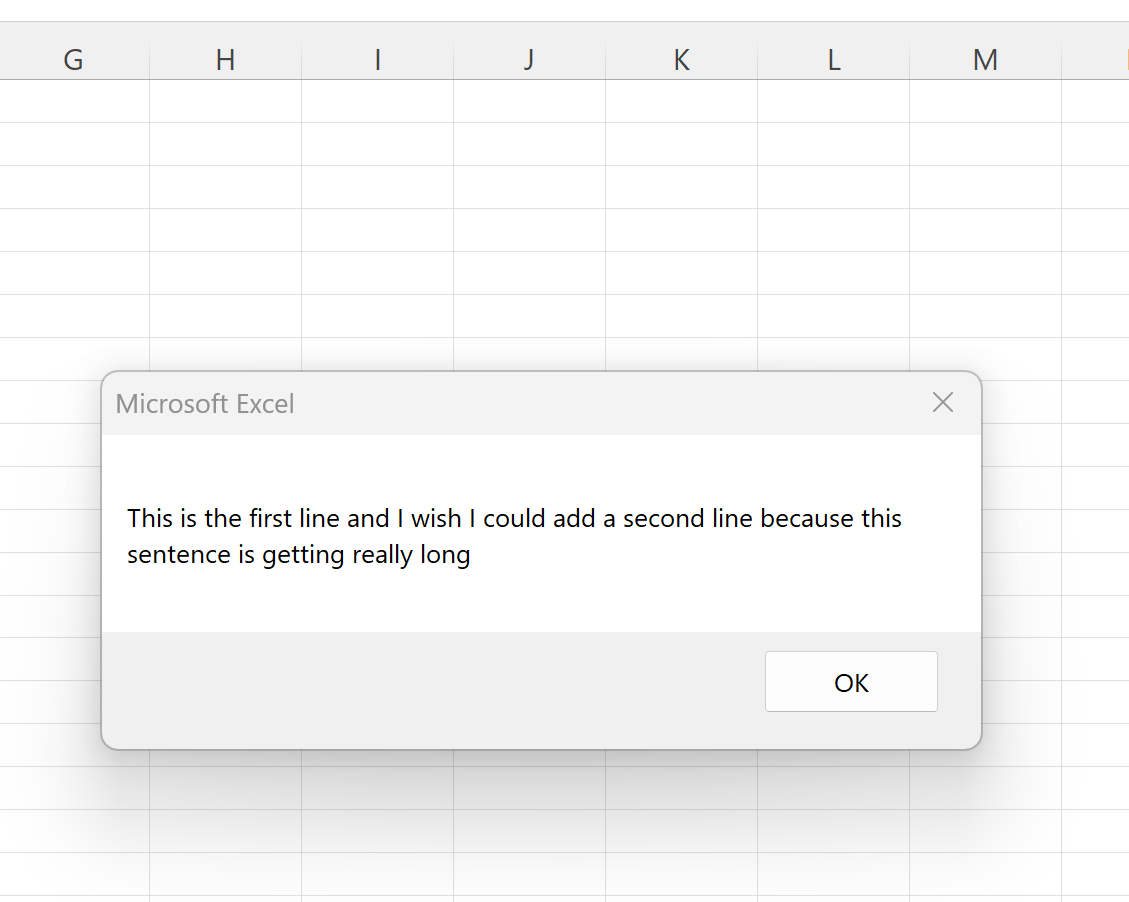
Tieni presente che la frase nella finestra di messaggio inizia semplicemente su una nuova riga una volta raggiunta una certa lunghezza.
Esempio 2: creare una finestra di messaggio con una nuova riga
Possiamo utilizzare la seguente sintassi per creare una finestra di messaggio che crei una nuova riga dopo la stringa “Questa è la prima riga”:
Sub MsgBoxAddLine()
MsgBox "This is the first line " & vbNewLine & "This is the second"
End Sub
Quando eseguiamo questa macro, riceviamo il seguente output:
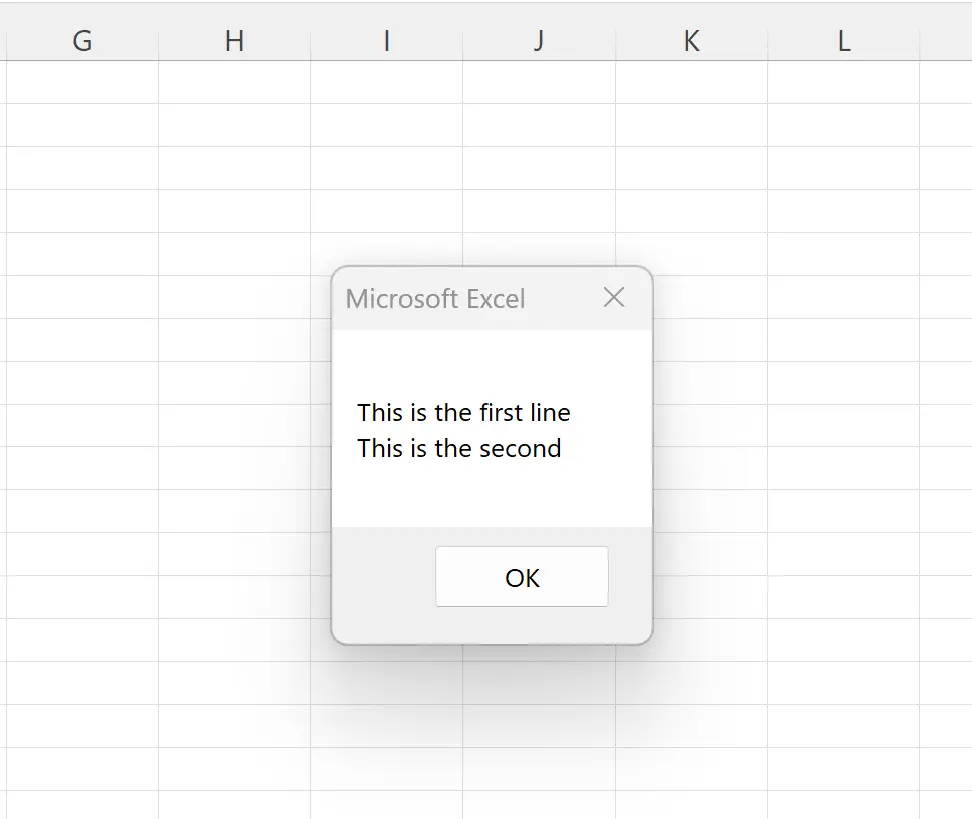
Usando l’istruzione vbNewLine , siamo riusciti a iniziare una nuova riga nella finestra di messaggio.
Esempio 3: creare una finestra di messaggio con più nuove righe
Possiamo utilizzare la seguente sintassi per creare una finestra di messaggio che crei due nuove righe dopo la stringa “Questa è la prima riga”:
Sub MsgBoxAddLine()
MsgBox "This is the first line " & vbNewLine & vbNewLine & "This is the second"
End Sub
Quando eseguiamo questa macro, riceviamo il seguente output:
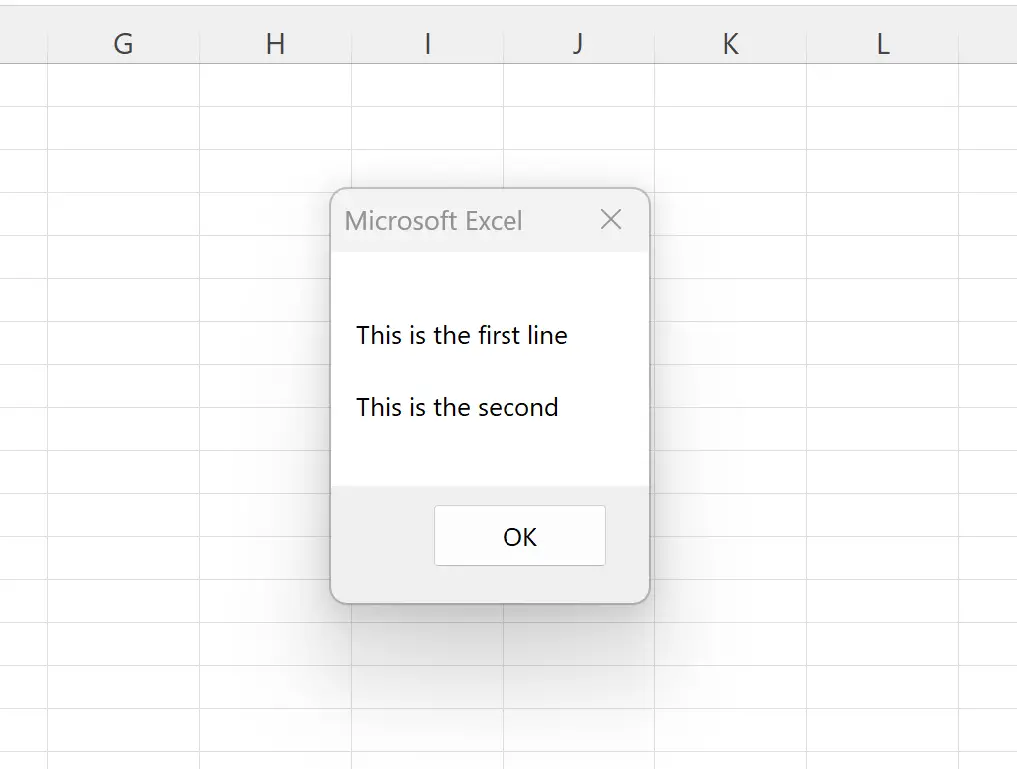
Utilizzando due volte l’istruzione vbNewLine , siamo riusciti a inserire due nuove righe nella finestra di messaggio.
Ciò ha effettivamente creato una riga vuota tra le due stringhe nella finestra di messaggio.
Risorse addizionali
I seguenti tutorial spiegano come eseguire altre attività comuni in VBA:
VBA: come trovare l’ultima riga utilizzata
VBA: come trovare l’ultima colonna utilizzata
VBA: come inserire più righe